MakeMKV to najlepsze oprogramowanie do konwersji nośników fizycznych, takich jak dyski DVD i Blu-ray, na wysokiej jakości cyfrowe pliki MKV. Poniżej omówimy kilka kluczowych funkcji i czynników, które sprawiają, że MakeMKV jest popularną opcją instalacji w Twoim systemie.
Kluczowe cechy MakeMKV:
- Wysokiej jakości konwersja: MakeMKV przekształca dyski DVD i Blu-ray w nieskazitelne pliki MKV, zapewniając brak utraty jakości.
- Kompleksowa konserwacja multimediów: Oprogramowanie zachowuje wszystkie ścieżki wideo i audio, łącznie z napisami i wieloma językami ścieżki dźwiękowej.
- Szybkie przetwarzanie: Dzięki możliwościom przetwarzania wielowątkowego MakeMKV zapewnia szybkie prędkości konwersji.
- Szerokie wsparcie dla systemów operacyjnych: Zaprojektowany z myślą o wszechstronności, MakeMKV obsługuje główne systemy operacyjne, w tym Windows, macOS i Linux.
- Intuicyjny interfejs: Obsługując nowicjuszy i ekspertów, MakeMKV oferuje prosty i przyjazny dla użytkownika interfejs.
Czynniki wyróżniające:
- Wszechstronna obsługa multimediów: Podczas gdy niektóre narzędzia ograniczają się do konwersji DVD lub Blu-ray, MakeMKV bezproblemowo obsługuje oba.
- Pełne zachowanie toru: W przeciwieństwie do wielu konkurentów, MakeMKV obsługuje wszystkie ścieżki wideo i audio, zapewniając użytkownikom pełne wrażenia multimedialne.
- Zwiększona prędkość: Wykorzystując przetwarzanie wielowątkowe, MakeMKV zapewnia krótsze czasy konwersji niż inne opcje rynkowe.
Dzięki solidnym funkcjom i konstrukcji zorientowanej na użytkownika MakeMKV jest najlepszym wyborem dla użytkowników Ubuntu poszukujących wydajnej konwersji multimediów. Zademonstrujemy teraz dwie metody instalacji MakeMKV przy użyciu oficjalnych menedżerów pakietów PPA, Flatpak lub Snap za pośrednictwem terminala wiersza poleceń.
Metoda 1: Zainstaluj MakeMKV APT PPA
Zaktualizuj pakiety systemu Ubuntu przed instalacją MakeMKV
Przed instalacją MakeMKV ważne jest, aby upewnić się, że pakiety systemowe są aktualne. Aby to zrobić, otwórz terminal i uruchom następujące polecenie:
sudo apt update && sudo apt upgradeTo polecenie zaktualizuje listę pakietów i zainstaluje wszelkie dostępne aktualizacje.
Zaimportuj MakeMKV PPA
Następnie zaimportuj plik MakeMKV PPA za pomocą następującego polecenia:
sudo add-apt-repository ppa:heyarje/makemkv-beta -yNastępnie uruchom szybką aktualizację, aby odzwierciedlić nowo dodane źródło repozytorium:
sudo apt updateZakończ instalację MakeMKV
Teraz, po zaimportowaniu PPA i zaktualizowaniu pamięci podręcznej APT, uruchom następujące polecenie, aby zainstalować MakeMKV:
sudo apt install makemkv-oss makemkv-binPo instalacji będziesz potrzebować klucza rejestracyjnego, aby móc korzystać z MakeMKV. Aktualny klucz do bety:
T-QPyLcE8ZjcuccBRkvnbBGAP9xA4q2k1BjlY9kVWID0drUOFXSM4FFvCjaUnTtUq5NxMetoda 2: Zainstaluj MakeMKV przez Flatpak i Flathub
Alternatywnie możesz zainstalować MakeMKV za pośrednictwem Flatpak, menedżera pakietów, który tworzy bezpieczne środowisko aplikacji. Aby to zrobić, najpierw dodaj repozytorium Flathub do swojego systemu.
Uwaga: jeśli jeszcze nie zainstalowałeś Flatpak, zapoznaj się z naszym przewodnikiem na temat instalowanie Flatpak na Ubuntu za pomocą oficjalnego LaunchPAD PPA zespołu Flatpak.
Włącz Flathub dla MakeMKV (sytuacyjny)
Po pierwsze, jeśli zainstalowałeś Flatpak, włącz repozytorium Flathub. Otwórz terminal i wprowadź następujące polecenie:
sudo flatpak remote-add --if-not-exists flathub https://flathub.org/repo/flathub.flatpakrepoSpowoduje to dodanie repozytorium Flathub do twojego systemu.
Zainstaluj MakeMKV za pomocą polecenia Flatpak
Gdy już to zrobisz, możesz zainstalować MakeMKV, uruchamiając następującą komendę:
flatpak install flathub com.makemkv.MakeMKVWykonując poniższe kroki, możesz łatwo zainstalować MakeMKV przy użyciu Flatpak i Flathub.
Metoda 3: Zainstaluj MakeMKV przez Snap
Korzystanie ze Snap to intuicyjna metoda włączania oprogramowania i zarządzania nim w systemie Ubuntu. W tym przewodniku opiszemy procedurę bezproblemowej konfiguracji MakeMKV, wiodącego narzędzia do konwersji plików wideo, przy pomocy Snapa.
Potwierdź dostępność Snap w Twoim systemie Ubuntu
Canonical, twórca Ubuntu, wprowadził Snap, aby usprawnić integrację oprogramowania. Jeśli nie masz Snapa w swoim systemie, użyj poniższego polecenia, aby go zainstalować:
sudo apt install snapd -yZainstaluj MakeMKV za pomocą polecenia Snap
Po zakończeniu faz przygotowawczych możesz wprowadzić MakeMKV do swojego systemu. Pojedyncze polecenie prowadzi Cię do tego celu:
sudo snap install makemkvPo wykonaniu tej czynności Snap przejmuje kontrolę i bezproblemowo integruje MakeMKV, przygotowując Cię do płynnej konwersji wideo.
Uruchom MakeMKV
Polecenia CLI do uruchomienia MakeMKV
Jeśli zainstalowałeś MakeMKV przy użyciu oficjalnego PPA, możesz uruchomić go z wiersza poleceń, używając następujących poleceń:
makemkvJeśli zainstalowałeś MakeMKV przy użyciu Flatpak, możesz uruchomić go z wiersza poleceń za pomocą następującego polecenia:
flatpak run com.makemkv.MakeMKVW przypadku użytkowników, którzy zainstalowali MakeMKV za pośrednictwem Snap, użyj następującego polecenia:
snap run makemkvMetoda GUI do uruchomienia MakeMKV
Alternatywnie możesz uruchomić MakeMKV za pomocą ikony aplikacji w menu:
- Kliknij menu „Działania”.
- Użyj paska wyszukiwania, aby wyszukać „MakeMKV”.
- Kliknij ikonę MakeMKV, aby uruchomić aplikację.
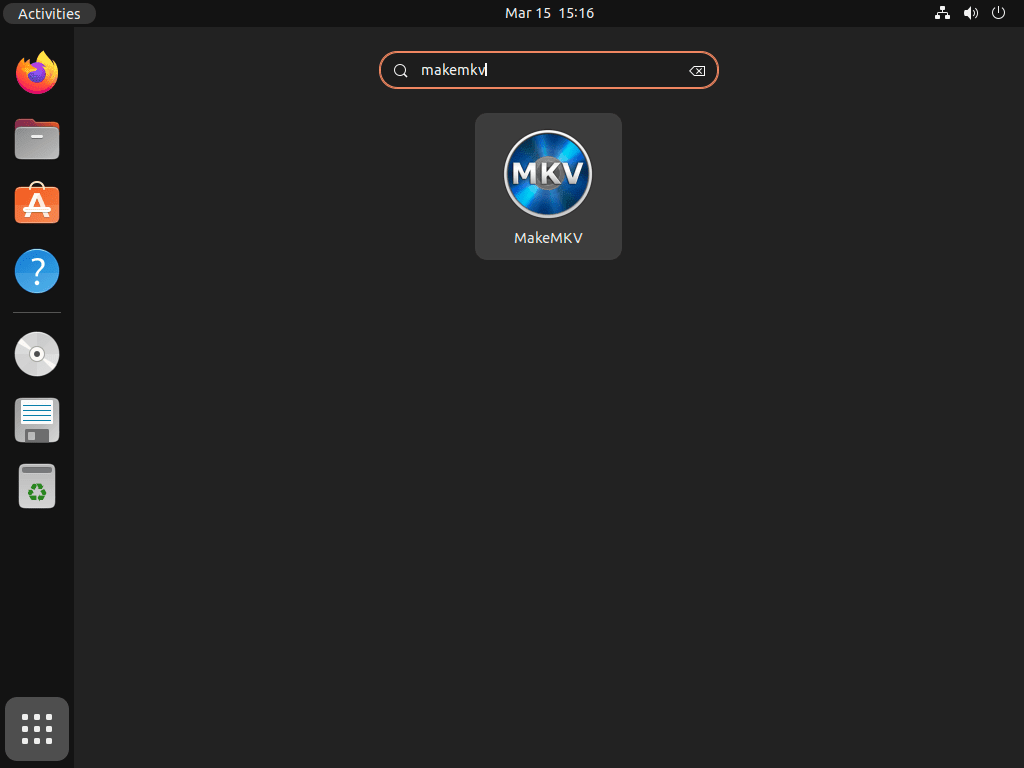
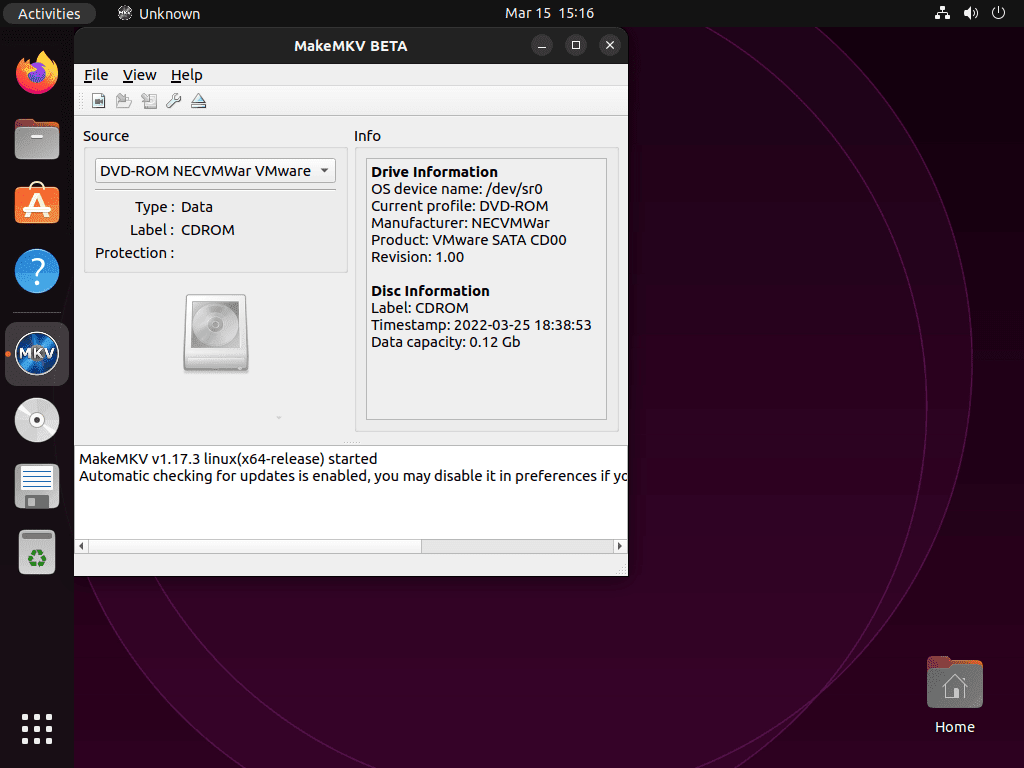
Dodatkowe polecenia MakeMKV
Zaktualizuj MakeMKV
W przypadku użytkowników komputerów stacjonarnych, którzy zainstalowali MakeMKV za pomocą menedżera pakietów APT, oprogramowanie powinno automatycznie zaktualizować się za pomocą pakietów systemowych. Aby ręcznie sprawdzić dostępność aktualizacji, użyj następującego polecenia w terminalu:
sudo apt update && sudo apt upgradeUżytkownicy Flatpak mogą zaktualizować MakeMKV za pomocą następującego polecenia:
flatpak update com.makemkv.MakeMKVWreszcie, instalacje Snap MakeMKV mogą użyć następującego polecenia:
snap refreshUsuń MakeMKV
Jeśli zainstalowałeś MakeMKV za pomocą menedżera pakietów APT, możesz go odinstalować za pomocą następującego polecenia:
sudo apt remove makemkv-oss makemkv-bin Następnie usuń zaimportowany PPA, jeśli nie chcesz ponownie instalować oprogramowania:
sudo add-apt-repository --remove ppa:heyarje/makemkv-beta -yW przypadku instalacji Flatpak użyj następującego polecenia, aby usunąć MakeMKV:
flatpak uninstall com.makemkv.MakeMKVNa koniec w przypadku instalacji Snap uruchom następujące polecenie:
sudo snap remove makemkvWniosek
Jeśli używasz Ubuntu, użyj oficjalnego PPA, Snap lub Flatpak, aby zainstalować MakeMKV. Po zainstalowaniu możesz szybko uruchomić go z wiersza poleceń lub menu aplikacji. Dzięki MakeMKV możesz przekształcić swoje fizyczne media w wysokiej jakości pliki MKV.
Przydatne linki
Oto kilka cennych linków związanych z używaniem MakeMKV w systemie Ubuntu:
- Kluczowe forum MakeMKV Beta: Odwiedź ten wątek na forum, aby uzyskać najnowszy klucz beta MakeMKV, który jest aktualizowany co kilka miesięcy.
- Oficjalna strona MakeMKV: Odwiedź oficjalną stronę MakeMKV, aby uzyskać informacje na temat oprogramowania, funkcji i opcji pobierania.
- Często zadawane pytania dotyczące MakeMKV: Uzyskaj dostęp do strony z często zadawanymi pytaniami, aby uzyskać odpowiedzi na często zadawane pytania dotyczące korzystania z MakeMKV.
- Pomoc online MakeMKV: Zapoznaj się z sekcją pomocy online, aby uzyskać szczegółowe instrukcje dotyczące używania i konfigurowania MakeMKV.
- Forum MakeMKV: Dołącz do forum społeczności MakeMKV, aby omawiać problemy, dzielić się rozwiązaniami i uzyskać wsparcie od innych użytkowników.
